WooCommerce'de Satın Al 2 Al 1 Yarım Fiyat Fırsatı Nasıl Verilir
Yayınlanan: 2020-05-19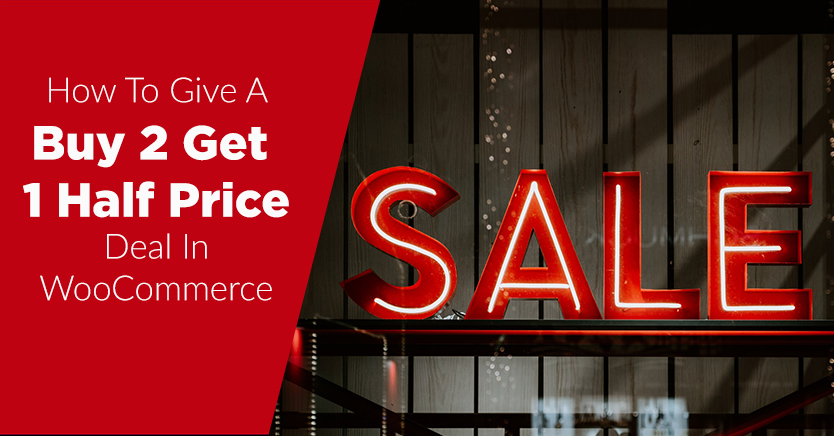
Müşterileriniz için benzersiz pazarlık alışveriş fırsatları yaratmak, çevrimiçi satışlarınızı artırmanın akıllı bir yoludur. Ancak, e-ticaret sitenizde '2 Al 1 Yarı Fiyatına' anlaşmasının lojistiğini yönetmek zor olabilir.
Neyse ki, WooCommerce için Gelişmiş Kuponlar eklentimiz, bu popüler fırsatta varyasyonlar sunmak için uyarlayabileceğiniz esnek Bir Satın Al Bir Al (BOGO) kupon özelliği ile birlikte gelir. Bizimki, bu tür bir indirimi uygulamak için birden fazla seçenek sunan birkaç kupon eklentisinden biridir.
Bu makalede, BOGO anlaşmalarının ayrıntılarını ve WooCommerce mağazanız için nasıl uygulanacağını tartışacağız. Hemen dalalım!
Anlamak 2 Satın Al 1 Yarım Fiyat Fırsatı Al
2 Satın Al 1 Yarı Fiyata fırsatında, müşteriler satın aldıkları her üç ürün için indirim alırlar. Örneğin, temel tişörtleri 10 dolara sattığınızı varsayalım. Onlar için 2 Al 1 Al Yarım Fiyat fırsatı sunarsanız, müşteriler 30$ yerine 25$'a üç tişört satın alabilir.
Bu, müşterilerin birincisini satın aldıklarında ikinci bir ürünü ücretsiz aldıkları klasik BOGO indiriminin bir çeşididir. Bu tür anlaşmalar satın almaları teşvik eder ve bazen sitenizde başka türlü para harcamayacak kişileri buna yönlendirebilir.
BOGO anlaşmanızı değiştirmek ve 2 Satın Al 1 Yarı Fiyatına İndirmek, müşterilerinizi indirimle cezbetmeye devam ederken orijinal fiyatlarınıza daha yakın olmanızı sağlar. Satın alınması gereken minimum ürün sayısını artırmak, fazla envanteri temizlemenize de yardımcı olabilir.
Hatırlanması gereken önemli bir şey, bu tür bir anlaşma ile daha büyük, daha pahalı ürünleri satmanın daha zor olabileceğidir. Örneğin, çok az insan indirimli olsa bile üç bilgisayar satın almak isteyecektir.
WooCommerce ile Satın Al 2 Al 1 Yarı Fiyatına Nasıl Anlaşma Yapılır (5 Adımda)
WooCommerce, kutudan çıktığı haliyle kupon ve indirim özellikleri içermesine rağmen, daha karmaşık anlaşmalar için gelişmiş yapılandırma seçeneklerini içermez. Neyse ki, Gelişmiş Kuponlar eklentimiz yardımcı olabilir.
Bu eğitimin amaçları doğrultusunda, zaten aktif bir WooCommerce mağazanız olduğunu ve sitenizde premium eklentimizin kurulu ve etkinleştirilmiş olduğunu varsayacağız. Gelişmiş Kuponların, 2 Al 1 Yarı Fiyatına satın alma anlaşmanızı uygulamanıza nasıl yardımcı olabileceği aşağıda açıklanmıştır.
1. Adım: Yeni bir BOGO anlaşması ekleyin
Öncelikle, kontrol panelinizde WooCommerce > Kuponlar > Yeni Ekle'ye gidin. Buraya, normal bir indirim için yaptığınız gibi kupon kodunuzu ve açıklamanızı girebilirsiniz. Son kullanma tarihi gibi herhangi bir genel ayarı da yapılandırabilirsiniz.
Ardından aşağı kaydırın ve Kupon Verileri bölümünde BOGO Fırsatları sekmesini arayın:
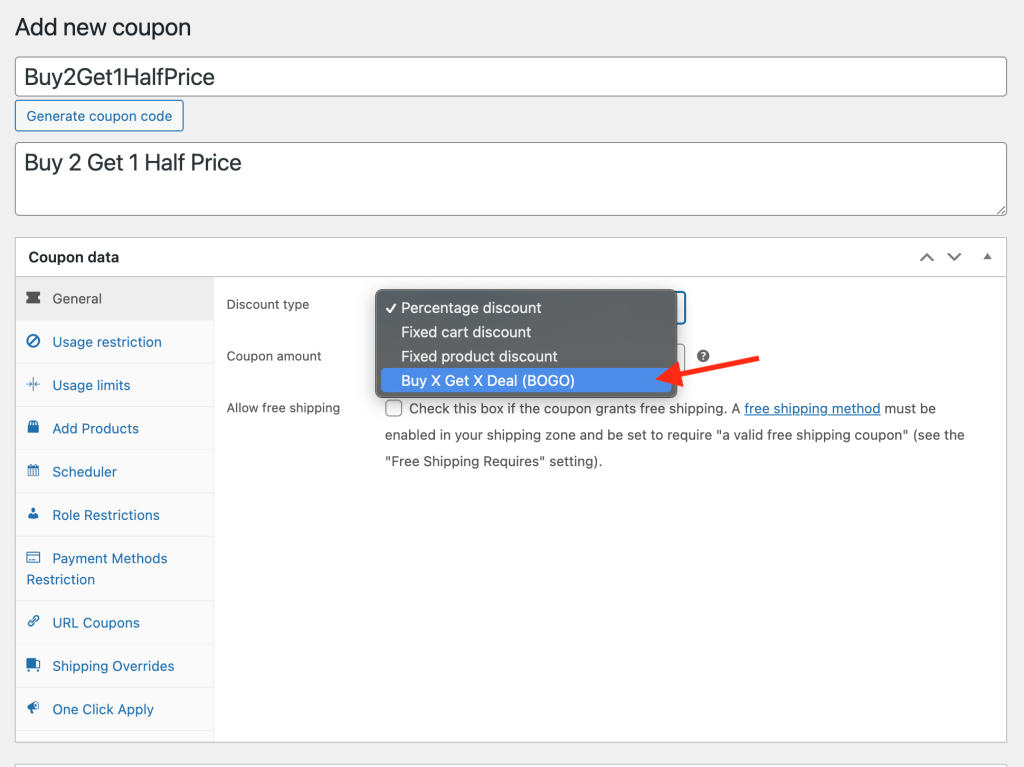
Burada, değiştirilmiş BOGO anlaşmanız için parametreleri ayarlayacaksınız.
2. Adım: Kupon tetikleyicinizi ayarlayın
Buy X Get X Fırsatı (BOGO) indirim türündeki ilk bölüm “Satın Al” Türüdür:
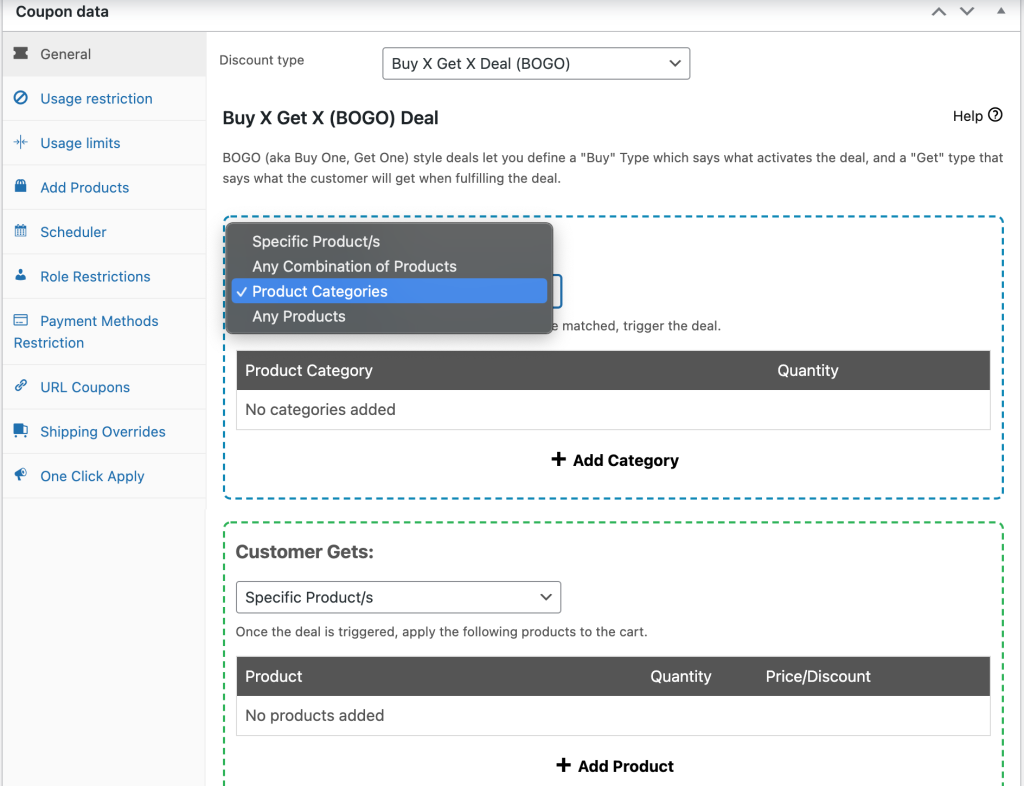
Burada dört seçenek vardır:
- Spesifik Ürünler : Anlaşmanızın uygulanacağı mağazanızdan tek tek ürünler seçeceksiniz.
- Herhangi Bir Ürün Kombinasyonu: Herhangi iki ürün satın alan müşteriler, herhangi bir üçüncü ürünü yarı fiyatına satın alabilirler.
- Ürün Kategorileri : Fırsatınız, belirtilen kategorideki tüm ürünler için geçerli olacaktır.
- Herhangi Bir Ürün: Müşteri herhangi bir ürünü seçebilir ve en ucuzu otomatik olarak %50 indirim alır.
Bu eğitimin amaçları doğrultusunda, önceki tişört örneğimize bağlı kalacağız. Bu nedenle, açılır menüden Ürün Kategorileri seçeneğini seçeceğiz. Ardından Kategori Ekle'ye tıklayıp Tişörtler gireceğiz:
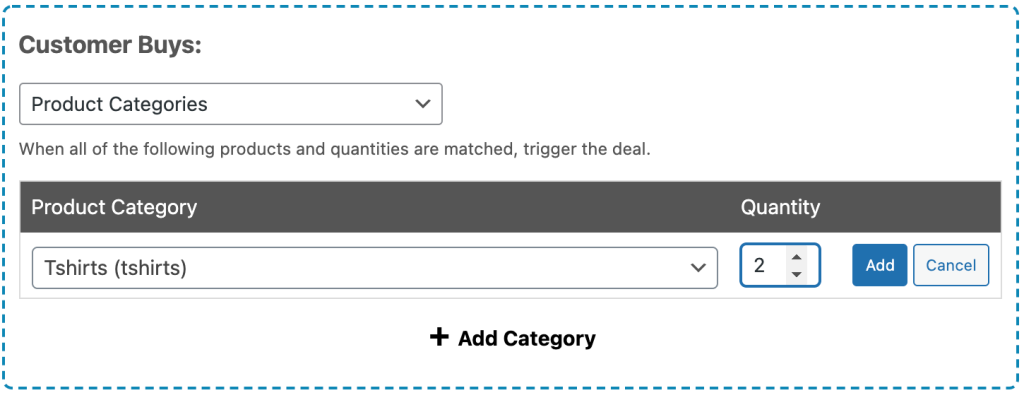
Miktarı ikiye çıkarmanız önemlidir. Ardından Ekle düğmesine tıklayın.

3. Adım: İndiriminizi belirtin
Tetikleyiciniz ayarlandıktan sonra bir sonraki bölüme ilerleyin. Burada indiriminizin nasıl uygulanacağını belirteceksiniz:
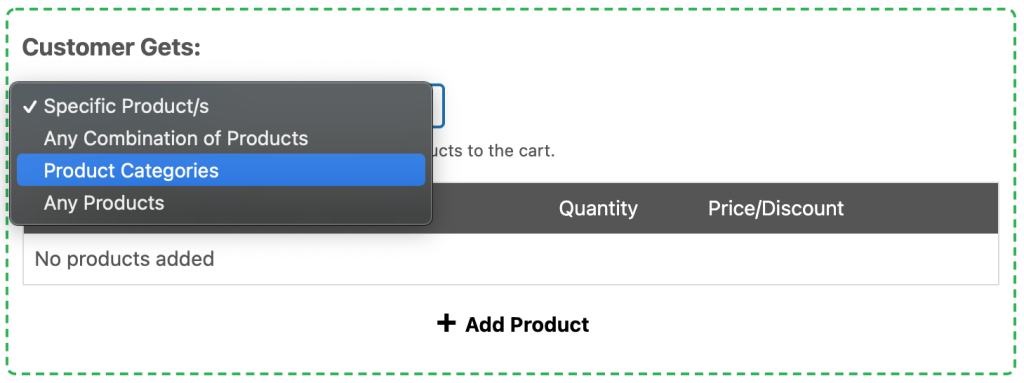
İlk olarak, yarı fiyatına ürünün belirli bir ürün mü, herhangi bir ürün mü yoksa belirli bir kategorideki bir ürün mü olması gerektiğini seçin.
Örneğimiz için Ürün Kategorisi'ni seçtik, çünkü müşterilerin herhangi bir t-shirt'ü tam fiyatına iki t-shirt satın aldıktan sonra yarı fiyatına satın almalarına izin vermek istiyoruz. Ardından, Kategori Ekle'ye tıklayıp Tişörtler gireceğiz.
Sonra miktarı bire ayarlayacağız. İndirim, 50 Yüzde İndirimi olmalıdır:
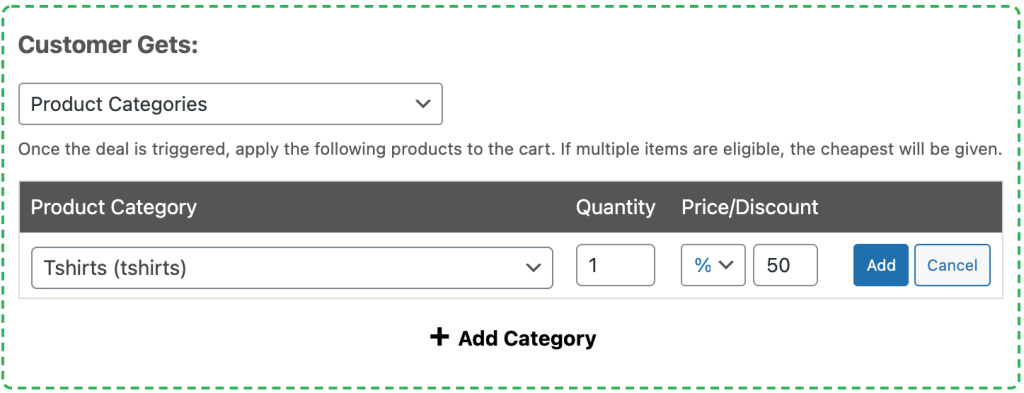
İndirim ayarlarınızı kaydetmek için Ekle düğmesine tıklamayı unutmayın.
4. Adım: İndirim sıklığınızı ve bildirimlerinizi yapılandırın
Ardından, katılmak isteyebileceğiniz birkaç ayar daha vardır. BOGO Anlaşmaları sekmesindeki Ek Ayarlar altında, anlaşmanızın tekrarlanmasını isteyip istemediğinizi seçin:
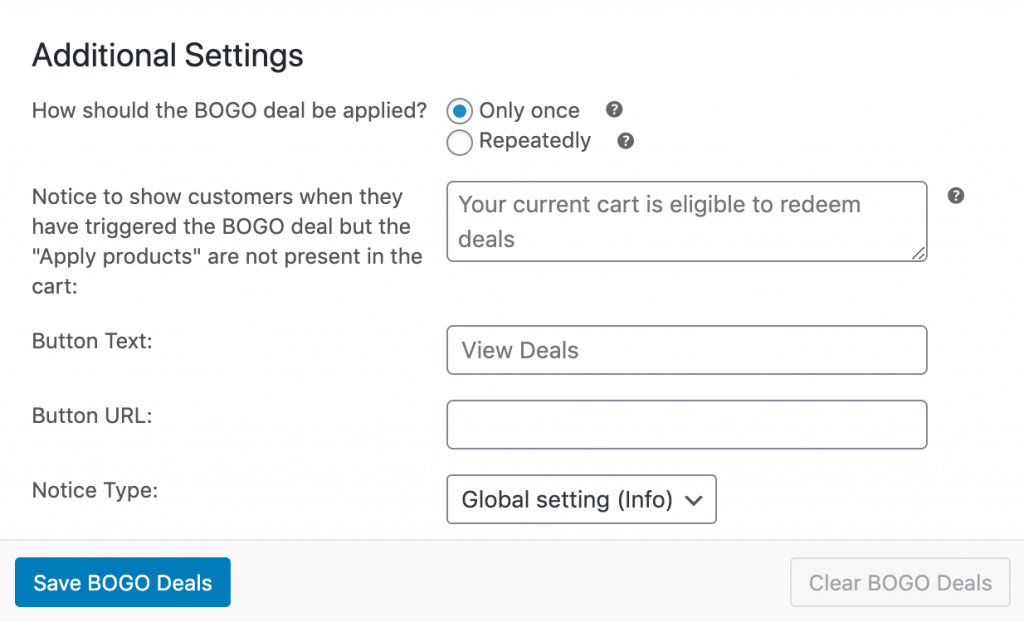
Yalnızca bir kez seçeneğini belirlerseniz, müşteriler, satın aldıkları ürün sayısı ne olursa olsun, yalnızca bir öğe için yarı fiyatına alır. Tekrar tekrar seçeneği, indiriminizi her üç öğeye uygular.
Dolayısıyla, örnek anlaşmamızı tekrar edecek şekilde ayarlarsak, müşteriler altı tane alırlarsa iki t-shirt yarı fiyatına, dokuz tane alırlarsa yarı fiyatına üç t-shirt alacaklar, vb.
Ayrıca müşteri bildirim mesajını, düğme metnini ve URL'yi ve alışveriş yapanları yönlendirmek ve onları anlaşmanız konusunda uyarmak için bildirim türünü özelleştirebilirsiniz.
Adım 5: Sepet koşullarınızı uygulayın
Yapmanız gereken son şey, sepetinizin koşullarını ayarlamaktır. Bu bölümün, 2. Adımda oluşturduğunuz tetikleyiciyle eşleşmesi gerekir.
Örneğimiz için bu, Ürün Kategorileri Sepette Var koşulunu eklemek ve miktarı Birden Fazla olarak ayarlanmış olarak Tişörtler olarak ayarlamak anlamına gelir:
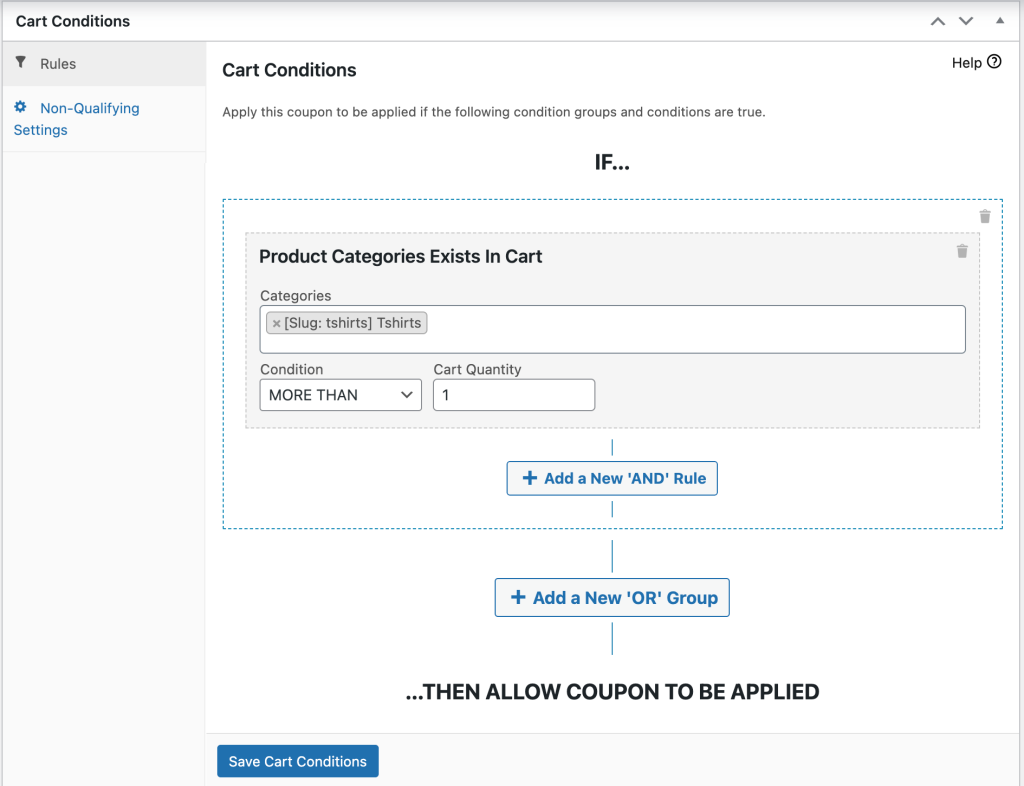
Bu koşulları bir araya getirdiğinizde, sepette t-shirt kategorisinden birden fazla ürün olduğunda yarı fiyatına t-shirt indirimi uygulanacağını belirtiyorlar. Anlaşmanızı kaydedin ve yayınlayın, ardından test edin:
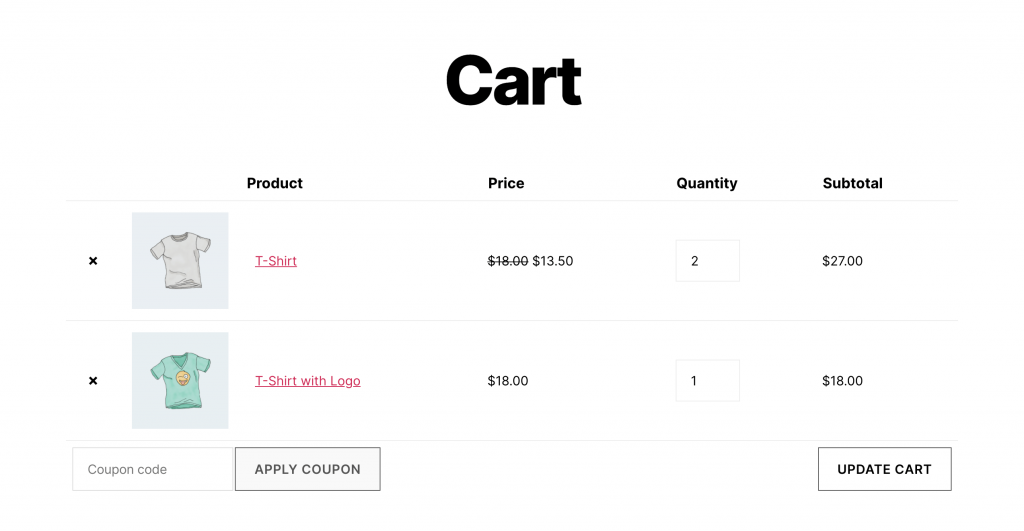
Yukarıda, örnek anlaşmamızın uygulandığı bir sepet örneğini görebilirsiniz.
Çözüm
2 Satın Al 1 Yarı Fiyatına Al fırsatı çalıştırmak, daha fazla satış yapmanıza ve minimum gelir kaybederken fazla envanteri taşımanıza yardımcı olabilir. WooCommerce bu tür indirimleri kutudan çıkarmasa da Gelişmiş Kuponlar yardımcı olabilir.
Beş adımda değiştirilmiş bir BOGO anlaşması oluşturmak için eklentimizi nasıl kullanacağınız aşağıda açıklanmıştır:
- Yeni bir BOGO anlaşması ekleyin.
- Kupon tetikleyicinizi ayarlayın.
- İndiriminizi belirtin.
- İndirim sıklığınızı ve bildirimlerinizi yapılandırın.
- Sepet koşullarınızı uygulayın.
WooCommerce sitenizde Satın Al 2 Al 1 Yarı Fiyatına indirim uygulamakla ilgili herhangi bir sorunuz var mı? Aşağıdaki yorumlar bölümünde bize bildirin!
